У вопроса, вынесенного в заголовок данной статьи, имеется два возможных варианта ответа, в зависимости от того, что конкретно требуется пользователю в данный момент.
Как записать программу на флешку. Вариант первый
Самый простой из этих вариантов — это когда нужно просто перенести файл какой-либо программы, например, её инсталлятор, на флешку и ничего более. Сделать это можно элементарно, используя стандартные функции операционной системы, либо какие-нибудь сторонние инструменты. Проще всего при этом использовать Проводник Windows или какой-то другой файловый менеджер. При этом скопировать программу на флэшку можно массой различных способов. Естественно, первое, что следует при этом сделать — это подключить к компьютеру саму флешку.
Кстати, всё здесь написанное в равной степени может относиться как к обычным USB-флешкам, так и к флеш-картам. В данном вопросе какой-либо принципиальной разницы между ними нет.

Как сделать загрузочную флешку Windows в программе Ventoy
Далее можно выделить в Проводнике нужный нам файл и в зависимости от версии операционной системы выбрать в меню (стандартном меню; контекстном меню, вызываемом правой кнопкой мыши; кнопкой на панели, etc.) пункт «Копировать в . ». И в открывшемся окошке, где требуется указать пункт назначения для копируемого файла, найти свою флешку.
Ещё один способ — использовать перетаскивание, так называемый метод «drag-n-drop». Нужно просто выделить файл левой кнопкой и, не отпуская её, перетащить мышкой в нужное место — папку, флешку, etc. — и там отпустить. Если использовать при этом Проводник Windows, то слева в нём будет показано дерево папок и устройств компьютера, в котором можно запросто найти и нужную нам флешку.
Ещё один способ, возможный в Проводнике некоторых версий Windows — это использовать меню «Отправить». Выделить нужный файл правой кнопкой мыши и в появившемся контекстном меню найти строчку «Отправить. ». Если задержать курсор мыши над этой стройкой, она развернётся в более подробный список, в котором в качестве одного из вариантов будет и флешка, на которую нам нужно скопировать файл.
Существует ещё один, универсальный, способ копирования, который работает всегда и везде, независимо от версий операционной системы или используемых файловых менеджеров — метод «копипаст».
Слово «копипаст» происходит от английского сочетания «copy-paste» в буквальном переводе означающего «копировать-вставить».
Для его использования нужно выделить искомый файл и выбрать в меню «Копировать» (обратите внимание: не «Копировать в . », а просто «Копировать»). Затем перейти в нужную папку (в нашем случае — флешку) и выбрать в меню опцию «Вставить». Всё, файл будет скопирован в нужное нам место.
Гораздо удобнее для копипаста использовать не функции меню, а сочетания «горячих клавиш». При этом комбинация клавиш «Ctrl+C» будет соответствовать команде «Копировать», а сочетание « Ctrl+V» — команде «Вставить».
Загрузочная USB флешка без программ!!!
Это всё, что нужно, если пользователю требуется лишь просто копировать файл программы на флешку.
Как записать программу на флешку. Вариант второй
Но гораздо чаще в ответ на вопрос из заголовка требуется немного другое. Нужно не только скопировать туда программу, но при этом сделать так, чтобы эта программа могла работать с этой флешки. Чисто теоретически, в этом ничего сложного нет, но при практическом применении удастся такое далеко не всегда, так как нужно учитывать несколько важных моментов.
Допустим, у вас в Windows уже установлена нужная программа или игра. Тогда можно попробовать просто скопировать её файлы и папки на флешку (любым из способов, которые были описаны выше). Но далеко не факт, что при этом она будет работать. Либо другой вариант — работать она будет, но только тогда, когда флешка присоединена именно к вашему компьютеру. Ни с каким другим ПК она работать не захочет.

Причин такому поведению может быть целых три. Первая — файлы, нужные программе, при её установке скопировались не только в её собственную папку, но и в другие системные директории. Поэтому при простом копировании на флешку можно скопировать не всё, что программе необходимо для работы, а разбираться в деталях обычно достаточно сложно и долго. Вторая причина — программе для работы нужны какие-то системные файлы, которые в вашей Windows есть, а в других, например, у вашего друга, может не оказаться. И третья — программа при установке слишком глубоко прописывается в операционной системе, и при попытке запустить её с флешки её связи с операционкой разрываются, и возникают всевозможные ошибки, либо программа вообще отказывается работать.
Впрочем, попробовать никто не запрещает. Находите на системном разделе диска папку с файлами нужной программы и копируете её целиком на флешку. Любым из способов, которые мы описали выше. И пробуете запустить её с флешки. Работает, без глюков и сбоев — радуетесь, что всё удачно получилось.
Если нет — думаете о других вариантах.
Ещё один, компромиссный, способ, который можно попробовать. Подключите к компьютеру свою флешку и запустите программу на инсталляцию. В качестве папки назначения укажите флешку, и программа установится на неё. Теперь работать она будет с этой флешки, но, скорее всего, только тогда, когда флешка подключена именно к вашему компьютеру, с другими ПК может и не заработать. Опять же, попробовать никто не запрещает.
И наконец, как сделать всё правильно
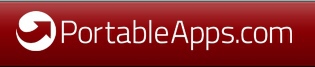
Для того, чтобы программы гарантировано работали с флешек и других подключаемых устройств, нужно использовать их портативные — так называемые «портабельные» — версии (Portable). Это версии, которые специально адаптированы для такой работы. Для их установки нужно всего лишь перенести папку с такой программой на флешку и найти в ней стартовый файл для запуска. Часто такие версии идут упакованными в архив, который нужно просто распаковать на флешку.
Необходимо заметить, что портативные версии программ можно использовать не только с флешек, но и со стационарного жёсткого диска. Если такие программы разместить в отдельной папке на разделе, отличном от того, где установлена операционная система, то можно серьёзно сэкономить время и усилия при последующих переустановках Windows — в дальнейшем уже не придётся эти программы заново устанавливать и настраивать. Они останутся полностью готовыми к работе ещё с прошлой установки системы. Останется лишь вытащить на Рабочий стол (или любое удобное место) ярлыки к их стартовым файлам.
К глубокому сожалению, далеко не все программы сейчас имеют портативные версии. Но у многих всё же они есть. Есть такие и в нашем каталоге софта. Для их поиска обращайте особое внимание на слово «Portable» на странице файлов любой программы.
Источник: mydiv.net
Как записывать программы на флешку
Чтобы передать программу другу или установить её на другом компьютере, необходимо иметь копию. Удобнее всего записать установочный файл программы на флеш-карту и произвести установку именно с неё.

Статьи по теме:
- Как записывать программы на флешку
- Как перекинуть на флешку
- Как записать информацию на карту памяти
Вам понадобится
- Персональный компьютер или ноутбук с установленной операционной системой, флеш-карта, свободный USB вход на ПК, установочный файл программы для записи на карту.
Инструкция
Включите компьютер, дождитесь полной загрузки операционной системы. Найдите на корпусе свободный USB разъем и вставьте в него флешку. Подождите несколько секунд. Начнется автозапуск, это значит, что флеш-карта принята и компьютер готов считывать и записывать информацию.
Совет: если вы используете флеш-карту, полученную от стороннего человека, за секунду до вставки нажмите и удерживайте клавишу shift. Это позволит вам отменить автозапуск. В случае, если флеш-карта заражена вирусом, запускающимся с помощью файла autorun.exe, вы предотвратите заражение компьютера.
Откройте на компьютере папку, в которой находится программа, которую вы желаете перенести на флешку. Чаще всего это форматы .exe, .msi, .zip, .rar, .iso (образ диска). Щелкните по файлу правой кнопкой, откройте свойства. Узнайте размер файла. Внимание: не стоит путать установочный файл и установленную программу.
Уже установленную программу не удастся скопировать на флешку, она не запустится, так как каждая программа, установленная на компьютере, записывается в реестре и имеет жесткую привязку к конкретной операционной системе.
Зайдите в «Мой компьютер». Щелкните правой кнопкой по иконке вашей флешки. Откройте её свойства, сравните количество свободного места на флешке и размер файла: если файл слишком велик и его размер больше, чем может вместить карта, попробуйте удалить ненужные данные с карты, иначе запись произвести не удастся. Компьютер сможет записать только часть требуемого файла и выдаст диалоговое окно, сообщающее о том, что том переполнен. Частично записанную программу считать в дальнейшем не получится.
Если всё в порядке и места хватает, снова откройте папку, где хранится установочный файл программы. Щелкните на нем правой кнопкой мыши, скопируйте его. Затем откройте флешку, щелкните правой кнопкой на любом пустом месте внутри неё и выберите «Вставить». Не вынимайте флешку, пока копирование не завершится, иначе операция не будет выполнена. Во время операции не производите извлечение флеш-карты, это прервет процесс записи с сделает файл нечитаемым.
Как только копирование завершилось, переведите курсор в правый угол панели задач, выберите пункт «Безопасное извлечение устройства», затем найдите в списке свою флеш-карту. Компьютер прекратит передачу информации на флешку, и её можно будет безопасно извлечь. Извлеките флеш-карту из компьютера. Вы записали программу на флеш-карту. При подключении её к любому другому компьютеру с подходящей ОС её можно будет прочесть и установить.
Источник: www.kakprosto.ru
Как скопировать приложение или программу с ПК на флешку?
Почти у каждого сегодня есть карта, которую носят с собой для хранения и передачи различной информации. Наиболее удобны флешки, они вместительные, а благодаря современным технологиям работают довольно быстро. Хорошие носители закупают у проверенных поставщиков, предлагающие USB 2.0 4Gb оптом и других объемов по приемлемой цене. В розничных магазинах можно купить и единичные экземпляры.
Каждый пользователь должен уметь работать с электронным носителем, копируя данные с флешки или на нее. Определенные сложности могут быть с программами, которые состоят из нескольких файлов. Перемещать их нужно очень осторожно, чтобы не повредить информацию. Поговорим подробнее об особенностях таких процедур.
Копируем приложение на карту
Большинство современных приложений перенести на карту довольно просто – алгоритм следующий:
- включаем компьютер;
- вставляем карту в гнездо;
- открываем содержимое;
- находим нужную иконку с приложением;
- зажимаем ее левой кнопкой мыши и перемещаем на флешку.
Этот способ подходит для приложений, которые сохраняются одним файлом. Если их несколько, попробуйте переместить их все. Сразу же после завершения процедуры произведите пробный запуск на другом устройстве – если все работает, то все сделано правильно.
Перемещение через инсталлятор
Популярным способом является и работа с инсталлятором – для перемещения следуйте простому алгоритму:
- включите ПК и вставьте флешку;
- запустите программу инсталляцию;
- отметите папку-адресат, выбрав свою флешку;
- теперь программа установится именно сюда.
Это действенный способ, но у него есть недостаток – скорее всего, программа или приложение будет работать конкретно с этого носителя. Если нужно запустить ее раздельно, придется скопировать и сохранить содержимое в папку.
Что делать, если перемещение не работает?
Иногда при копировании возникают проблемы, при которых невозможно перенести файлы с ПК на карту. Первым делом необходимо проверить объем носителя, возможно, причина именно в нехватке свободного места. Порой недостаточно минимума для того, чтобы все заработало. Если это не помогло, попробуйте отформатировать флешку, данная процедура поможет устранить ошибки.
Последней причиной, на которую стоит думать, следует считать неисправную карту. Попробуйте ее заменить на другую. Если все заработает – значит, сложность была именно техническая.
Источник: itandlife.ru